CentOS6.3-64位系统安装手册——简改
CentOs6.4-64bit-Oracle10G安装文档

CentOS6.4+64Bit操作系统安装oracle10g文档一、准备工作安装linux,建议完全安装,安装时IPTABLE的安全级别设置为Disabled,SELInux设置为Disabled,并且保证服务器能正常上网。
用yum方式安装所需的包:#yum-y install binutils compat-libstdc++-33compat-libstdc++-33.i686elfutils-libelf elfutils-libelf-devel gcc gcc-c++glibc glibc.i686glibc-common glibc-develglibc-devel.i686glibc-headers ksh libaio libaio.i686libaio-devel libaio-devel.i686libgcc libgcc.i686libstdc++libstdc++.i686libstdc++-devel make sysstat最后还需要安装libXp这个Library,这个一定要安装,否则安装Oracle时会出现java Exception。
#yum install libXp创建目录:创建目录/oracle mkdir/oracle创建目录/oracle/product mkdir/oracle/product创建目录/oracle/product/10.2.0mkdir/oracle/product/10.2.0创建目录/oraclefiles mkdir/oraclefiles创建目录/oradata mkdir/oradata存放数据库文件可复制以下命令一次性操作mkdir/oraclemkdir/oracle/productmkdir/oracle/product/10.2.0mkdir/oraclefilesmkdir/oradata将Oracle安装源文件复制到/oraclefiles目录下,并解压。
LinuxCentOS系统要怎么安装?LinuxCentOS系统安装方法教学
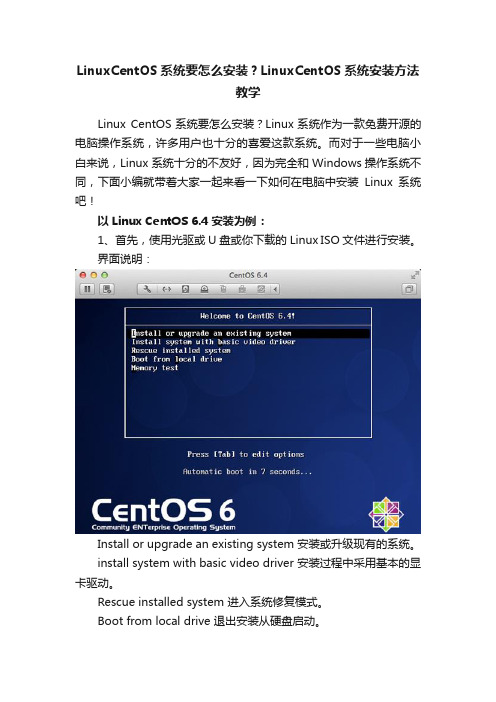
LinuxCentOS系统要怎么安装?LinuxCentOS系统安装方法教学Linux CentOS系统要怎么安装?Linux系统作为一款免费开源的电脑操作系统,许多用户也十分的喜爱这款系统。
而对于一些电脑小白来说,Linux系统十分的不友好,因为完全和Windows操作系统不同,下面小编就带着大家一起来看一下如何在电脑中安装Linux系统吧!以Linux CentOS 6.4 安装为例:1、首先,使用光驱或U盘或你下载的Linux ISO文件进行安装。
界面说明:Install or upgrade an existing system 安装或升级现有的系统。
install system with basic video driver 安装过程中采用基本的显卡驱动。
Rescue installed system 进入系统修复模式。
Boot from local drive 退出安装从硬盘启动。
Memory test 内存检测。
注:用联想E49安装时选择第一项安装时会出现屏幕显示异常的问题,后改用第二项安装时就没有出现问题。
2、介质直接“skip”就可以了。
3、出现引导界面,点击“next”。
4、选中“English(English)”否则会有部分乱码问题。
5、键盘布局选择“U.S.English”。
6、选择“Basic Storage Devies”点击“Next”。
7、询问是否忽略所有数据,新电脑安装系统选择“Yes,discard any data”。
8、Hostname填写格式“英文名。
姓”。
9、网络设置安装图示顺序点击就可以了。
10、时区可以在地图上点击,选择“shanghai”并取消System clock uses UTC前面的对勾。
11、设置root的密码。
12、硬盘分区,一定要按照图示点选。
13、调整分区,必须要有/home这个分区,如果没有这个分区,安装部分软件会出现不能安装的问题。
CentOS安装图解及常规使用教程
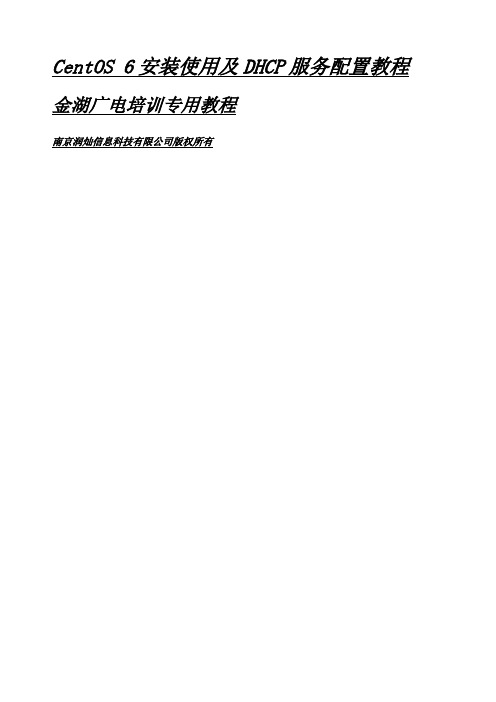
CentOS 6安装使用及DHCP服务配置教程金湖广电培训专用教程南京润灿信息科技有限公司版权所有序言Linux是一种自由和开放源代码的类UNIX操作系统。
该操作系统的内核由林纳斯·托瓦兹在1991年10月5日首次发布。
在加上用户空间的应用程序之后,成为Linux操作系统。
Linux也是自由软件和开放源代码软件发展中最着名的例子。
只要遵循GNU通用公共许可证,任何个人和机构都可以自由地使用Linux的所有底层源代码,也可以自由地修改和再发布。
大多数Linux系统还包括了像提供GUI界面的X Window之类的程序。
除了一部分专家之外,大多数人都是直接使用Linux发布版,而不是自己选择每一样组件或自行设置。
严格来讲,术语Linux只表示操作系统内核本身,但通常采用Linux内核来表达该意思。
Linux则常用来指基于Linux内核的完整操作系统,包括GUI组件和许多其他实用工具。
由于这些支持用户空间的系统工具和库主要由理查德·斯托曼于1983年发起的GNU计划提供,自由软件基金会提议将该组合系统命名为GNU/Linux,但Linux不属于GNU计划。
Linux最初是作为支持英特尔x86架构的个人电脑的一个自由操作系统。
目前Linux已经被移植到更多的计算机硬件平台,远远超出其他任何操作系统。
Linux是一个领先的操作系统,可以运行在服务器和其他大型平台之上,如大型主机和超级计算机。
世界上500个最快的超级计算机90%以上运行Linux发行版或变种,包括最快的前10名超级电脑运行的都是基于Linux内核的操作系统。
Linux也广泛应用在嵌入式系统上,如手机,平板电脑,路由器,电视和电子游戏机等。
在移动设备上广泛使用的Android操作系统就是创建在Linux 内核之上。
通常情况下,Linux被打包成供个人计算机和服务器使用的Linux发行版,一些流行的主流Linux发布版,包括Debian(及其派生版本Ubuntu,Linux Mint),Fedora(及其相关版本Red Hat Enterprise Linux,CentOS)和openSUSE等。
vmware centos6.5_X86_64基本安装配置手册

技术文件技术文件名称:《vmware centos6.5_X86_64基本安装配置手册》版本:V1.0共页拟制禹游审核徐伟敏会签标准化批准南京洛普股份有限公司修改记录本教程为vmware12安装centos6.5_X86_64基本配置。
不懂VM的可以上网百度搜索查阅相关的资料,同样的方法也可以虚拟化windows操作系统。
1、启动虚拟机,并进行新建---虚拟机2、选择自定义此步骤虚拟机的硬件配置已经完成。
注意事项请查看标红处。
二.安装centos6.5操作系统右击‘CentOS 64位’ ’设置’选择‘CD/DVD(IDE)’ 选择ISO系统文件点击‘开启此虚拟机’按TAB键选择‘i nstall or upgrade an exiting system’回车安装;按TAB键选择‘skip’,跳过;选择中文简体;选择美式英语;选择‘基本存储设备’选择‘是,忽略所有数据(Y)’;取消UTC填写root(超级管理员)密码选择‘无论如何都使用(U)’;选择‘创建自定义布局’;选择‘标准分区’,点击‘创建’;继续选择‘标准分区’,点击‘创建’;点击‘格式化’,选择‘将修改写入磁盘(W)’直接点击‘下一步’,无需其他操作;直接点击‘下一步’,无需其他操作;选择‘重新引导’;此处为刚刚创建用户名和密码到此linux系统已经全部安装完毕,以下内容为基本网络设置;右击桌面,选择‘在终端中打开’,打开终端(与windows的txt界面相似);输入‘su - root’回车,输入root密码;输入‘vi /etc/sysconfig/network-scripts/iccfg-eth0’,回车;按‘i’键进入编辑模式,填写如下内容(注:linux控制器下不能使用鼠标,请按方向键编辑),编辑完毕按‘Shift’+‘q’,输入‘wq’回车保存退出;在终端输入‘service network restart’,重启网卡;。
CentOS6安装现用图解及常规使用教程

CentOS 6安装使用及DHCP服务配置教程金湖广电培训专用教程南京润灿信息科技有限公司版权所有序言Linux是一种自由和开放源代码的类UNIX操作系统。
该操作系统的内核由林纳斯·托瓦兹在1991年10月5日首次发布。
在加上用户空间的应用程序之后,成为Linux操作系统。
Linux也是自由软件和开放源代码软件发展中最著名的例子。
只要遵循GNU通用公共许可证,任何个人和机构都可以自由地使用Linux的所有底层源代码,也可以自由地修改和再发布。
大多数Linux 系统还包括了像提供GUI界面的X Window之类的程序。
除了一部分专家之外,大多数人都是直接使用Linux发布版,而不是自己选择每一样组件或自行设置。
严格来讲,术语Linux只表示操作系统内核本身,但通常采用Linux内核来表达该意思。
Linux 则常用来指基于Linux内核的完整操作系统,包括GUI组件和许多其他实用工具。
由于这些支持用户空间的系统工具和库主要由理查德·斯托曼于1983年发起的GNU计划提供,自由软件基金会提议将该组合系统命名为GNU/Linux,但Linux不属于GNU计划。
Linux最初是作为支持英特尔x86架构的个人电脑的一个自由操作系统。
目前Linux已经被移植到更多的计算机硬件平台,远远超出其他任何操作系统。
Linux是一个领先的操作系统,可以运行在服务器和其他大型平台之上,如大型主机和超级计算机。
世界上500个最快的超级计算机90%以上运行Linux发行版或变种,包括最快的前10名超级电脑运行的都是基于Linux内核的操作系统。
Linux也广泛应用在嵌入式系统上,如手机,平板电脑,路由器,电视和电子游戏机等。
在移动设备上广泛使用的Android操作系统就是创建在Linux内核之上。
通常情况下,Linux被打包成供个人计算机和服务器使用的Linux发行版,一些流行的主流Linux 发布版,包括Debian(及其派生版本Ubuntu,Linux Mint),Fedora(及其相关版本Red Hat Enterprise Linux,CentOS)和openSUSE等。
centos安装.
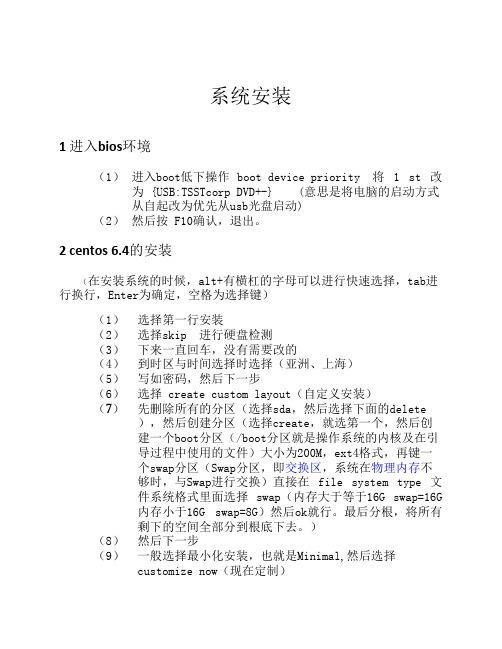
系统安装1 进入bios环境(1) 进入boot低下操作 boot device priority 将 1 st 改为 {USB:TSSTcorp DVD+-} (意思是将电脑的启动方式从自起改为优先从usb光盘启动)(2) 然后按 F10确认,退出。
2 centos 6.4的安装(在安装系统的时候,alt+有横杠的字母可以进行快速选择,tab进行换行,Enter为确定,空格为选择键)(1) 选择第一行安装(2) 选择skip 进行硬盘检测(3) 下来一直回车,没有需要改的(4) 到时区与时间选择时选择(亚洲、上海)(5) 写如密码,然后下一步(6) 选择 create custom layout(自定义安装)(7)先删除所有的分区(选择sda,然后选择下面的delete ),然后创建分区(选择create,就选第一个,然后创建一个boot分区(/boot分区就是操作系统的内核及在引导过程中使用的文件)大小为200M,ext4格式,再键一个swap分区(Swap分区,即交换区,系统在物理内存不够时,与Swap进行交换)直接在 file system type 文件系统格式里面选择 swap(内存大于等于16G swap=16G内存小于16G swap=8G)然后ok就行。
最后分根,将所有剩下的空间全部分到根底下去。
)(8) 然后下一步(9) 一般选择最小化安装,也就是Minimal,然后选择customize now(现在定制)(10) 安装系统软件1 base system ——》base(系统基础)2 development——》development tools(开发工具)3 optional packages ——》 gcc*(c语言环境),然后下一步。
Ip配置1 cd /etc/sysconfig/network-scripts/ifcfg-eth0(ONBOOT=yes 开机自启动BOOTPROTO=staticIPADDR=172.25.19.11NETMASK=255.255.255.0GATEWAY=172.25.19.1DNS=114.114.114.114)完成后重启网络/etc/init.d/network restart远程端口修改1 远程端口需要修改的用户,可以通过修改vim /etc/ssh/sshd_config下的#Port 22更改端口例如:客户要求将系统默认的远程连接端口改为**vim /etc/ssh/sshd_config#Port 22 改为 Port **重启ssh服务:/etc/init.d/sshd restart2 添加防火墙规则:修改了ssh远程端口的服务器需要添加防火墙规则:Vim /etc/sysconfig/iptables-A INPUT -m state --state NEW -m tcp -p tcp --dport 22 -j ACCEPT-A INPUT -m state --state NEW -m tcp -p tcp --dport ** -j ACCEPT重启防火墙服务:/etc/init.d/iptables restart安装bash补丁Yum update bash –y时间的修改使用命令date查看当前系统时间date -s ‘2016-07-11 11:11:11’ 回车确认即可。
CentOS6.3系统Yum安装php+spawn-fcgi+nginx和数据库mysql详细教程
CentOS6.3系统Yum安装php+spawn-fcgi+nginx和数据库mysql详细教程1、系统安装和网络配置选择搜狐或者网易镜像,下载最新版的centos6.3的最小化安装iso进行最小化安装(详细安装过程不是本贴要讨论的重点,请自行百度)。
安装完毕之后登陆系统,使用命令查看当前网络配置情况[root@localhost /]#ifconfig配置网络信息/etc/sysconfig/network-scripts/目录下是网卡配置文件,ifcfg-eth0等等。
其配置内容可以参考下面的配置:DEVICE="eth0"BOOTPROTO="static"HWADDR="00:0C:29:89:DC:EC"NM_CONTROLLED="yes"ONBOOT="yes"TYPE="Ethernet"UUID="cef5d36f-6ef8-4d78-a25c-5c1172585e0e"IPADDR="192.168.0.63"NETMASK="255.255.255.0"GATEWAY="192.168.0.1"重点要配置的项目有以下几个BOOTPROTO ←启动协议ONBOOT ←是否开机启动IPADDR ←网卡IP地址NETMASK ←子网掩码GATEWAY ←默认网关修改/etc/resolv.conf文件,添加nameserver 192.168.0.1 这个是dns此时重启网卡[root@localhost /]#ifconfig eth0 down[root@localhost /]#ifconfig eth0 up或者用下面的命令[root@localhost /]#service network restart网卡重启之后ping以下自身ip地址、网关和检测是否配置正常。
用virtualBox安装CentOS6.3
linux启动时候,按下 任意键(除过空格键 和Enter键),将进入 GRUB引导程序界面;
CentOS 操作系统名称 el6 代表来源于红帽子操作系统
2.6.32-279 linux内核版本号 i686 代表我们用的这个系统是32bit的
用VirtualBox虚拟 机安装CentOS6.3
环境:Windows7 ,VirtualBox 2.4,CentOS6.3 感谢: (很好的Linux视频教学) 作者:excelpx字母 安装中的两个重要问题:内存,CPU
为什么选择CentOS
• 目前的Linux操作系统主要应用于生产环境 • 主流企业级Linux系统仍旧是RedHat或者 CentOS • RedHat 和CentOS差别不大 • CentOS是去掉logo和商业信息的RedHat • CentOS是开源软件 • 综上所述,选择安装CentOS
在生产环境下,建议勾选 Sytem clock uses UTC。 因为在生产环境下,我们的服务器可能需要跟世界各地的服务器进行通信,所以需要 勾选这个选项。
• 为root用户设置密码
2.安装CentOS系统
• 选择安装系统的硬盘规划
2.安装CentOS系统
• 分区,选择硬盘
2.安装CentOS系统
• 初次进入系统,欢迎界面
2.安装CentOS系统
2.安装CentOS系统
• License信息
• 创建用户
2.安装CentOS系统
• 调整时间
2.安装CentOS系统
• 调整时间
2.安装CentOS系统
如果是生产环境下的服务器,请勾选Synchronize date and time over the network选项。 这个选项是网络校准时间功能,实际上就是linux中的NTP服务
centos6.0安装配置教程
一.准备安装CentOS 61.CentOS简介CentOS 是甚么?CentOS 是一个基于Red Hat 企业级 Linux 提供的可自由使用的源代码企业级的 Linux 发行版本。
每个版本的 CentOS 都会获得七年的支持(通过安全更新方式)。
新版本的 CentOS 每两年发行一次,而每个版本的 CentOS 会定期(大概每六个月)更新一次,以便支持新的硬件。
这样,建立一个安全、低维护、稳定、高预测性、高重复性的 Linux 环境。
CentOS(Community Enterprise Operating System)是Linux发行版之一,它是来自于Red Hat Enterprise Linux依照开放源代码规定释出的源代码所编译而成。
由于出自同样的源代码,因此有些要求高度稳定性的服务器以CentOS替代商业版的Red Hat Enterprise Linux 使用。
两者的不同,在于CentOS并不包含封闭源代码软件。
CentOS是一个开源软件贡献者和用户的社区。
它对RHEL源代码进行重新编译,成为众多发布新发行版本的社区当中的一个,并且在不断的发展过程中,CentOS社区不断与其他的同类社区合并,使CentOS Linux逐渐成为使用最广泛的RHEL兼容版本。
CentOS Linux的稳定性不比RHEL差,唯一不足的就是缺乏技术支持,因为它是由社区发布的免费版。
CentOS Linux与RHEL产品有着严格的版本对应关系,例如使用RHEL4源代码重新编译发布的是CentOS Linux 4.0, RHEL5对应的是CentOS Linux 5.0,RHEL6对应的是CentOS Linux 6。
由于RHEL产品的生命周期较长(通常具有3~5年的官方支持),因此Red Hat公司在RHEL系列产品发布后每隔一段时间,都会将累积的更新程序重新打包成为更新的发行版进行发布,通常称为RHEL Update。
U盘安装centos6
U盘安装centos 6.3教程(超级详细图解教程) 2012-11-07 16:27:32分类:原文地址:U盘安装centos 6.3教程(超级详细图解教程)作者:kowemsCentOS不像Fedora、Ubuntu默认会自动挂载NTFS磁盘,但是它可以利用NTFS-3G来实现挂载及读写。
如有需求可参考本blog中的另一篇文章《CentOS6.3挂载读写NTFS分区》。
vesamenu.c32.zip所需工具:一、UltraISO(用来制作 U 盘启动)二、CentOS 6.3 32 位系统镜像(建议下载bin版镜像)三、U 盘一只要求:U 盘容量 8G四、vesamenu.c32 文件——用来替换 CentOS 6.3 默认文件(附件中我提供了哦,解压缩后替换原来的文件)安装步骤:一、制作 U 盘启动引导盘1、电脑插上 U 盘,打开 UltraISO 软件,文件---打开,选择你下载好的CentOS-6.3-i386-bin-DVD1.iso 文件,点启动--写入硬盘镜像,在硬盘驱动器里面选择你的U 盘(看清楚,千万别选错),写入方式默认为:USB-HDD+,然后点格式化。
格式化完成后,关闭对话框,然后再点写入,等几分钟,完成后,点返回,然后关闭 UltraISO。
2、打开 U 盘根目录下面的 syslinux 文件夹,用附件中的 vesamenu.c32 替换里面原有的文件。
3、删除 U 盘根目录下面的 Packages 文件夹(不删除也可以,如果你U盘空间足够大)4、把下载好的系统镜像 CentOS-6.3-i386-bin-DVD1.iso和CentOS-6.3-i386-bin-DVD2.iso 复制到 U 盘根目录下面。
(不用改名字,安装时会自动识别)至此,U 盘启动盘制作完成,然后退出 U 盘,这个 U 盘现在已经可以用来安装 CentOS 6.3 了。
二、安装 CentOS 6.31、开机设置 U 盘第一启动,重启之后会出来安装界面:默认选择第一项,回车。
- 1、下载文档前请自行甄别文档内容的完整性,平台不提供额外的编辑、内容补充、找答案等附加服务。
- 2、"仅部分预览"的文档,不可在线预览部分如存在完整性等问题,可反馈申请退款(可完整预览的文档不适用该条件!)。
- 3、如文档侵犯您的权益,请联系客服反馈,我们会尽快为您处理(人工客服工作时间:9:00-18:30)。
CentOS6.3-64bit系统 安装手册 目录 CentOS6.3-64bit系统 ......................................................... 1 安装手册..................................................................... 1 一、 准备工作 ............................................................. 3 二、 系统安装详细步骤 ..................................................... 3 三、 操作系统运行环境配置 ................................................ 20 1. Mysql及防火墙启动配置 ............................................ 20 2. IP配置 ........................................................... 22 3. Selinux关闭 ...................................................... 27 4. 系统时间更正 ...................................................... 29 5. 网卡驱动升级(只针对平望服务器而言) .............. 错误!未定义书签。 6. NTP时间服务器配置 ................................ 错误!未定义书签。 7. 串口配置 .......................................... 错误!未定义书签。 8. 系统预装程序安装 .................................. 错误!未定义书签。 一、 准备工作 1. 到仓库管理员处领取服务器,拆包装(注意外包装不要撕破),将服务器上的SN码抄录给仓库管理员,以便仓库管理员登记管理(针对平望服务器)。 2. 准备电脑显示器、螺丝刀、电源线、装机U盘(CentOS 6.0)、键盘、鼠标(键盘鼠标需要usb接口,或者准备usb转ps/2转接线)。
二、 系统安装详细步骤
1. 上电/开机, 按 F2/Del 进入 BIOS Setup 界面,Main选项的“Tatol Memory”中查看内存大小,并记录下来; 在Boot-->Boot Option #1选项中,将开机启动修改为U盘启动。 2. 重启设备,进入如下图界面,选择第一个选项,按“Enter”继续。
如果按第二节方式进入系统界面安装读取不到硬盘信息,在第一界面按Tab键,在img后面加上nodmraid,按回车键进入下一步安装。
3. 点击NEXT。 4. 按上下键选择“Chinese(Simplified)”简体中文,如下图。然后按“OK”键,继续下一步。 5. 选择“us”,如下图,然后按“OK”键,继续下一步。 6. 选择“Hard drive”,如下图,然后按“OK”键,继续下一步。 7. 选择镜像加载空间,根据不同情况而定。一般是/dev/sda4。然后按“OK”键,继续下一步。 8. 选择“基本存储设备”,如下图,点击“下一步”,继续。 9. 选择“是,忽略所有数据”,如下图,点击“下一步”,继续。 10. 为计算机命名,默认即可,下一步继续。 11. 时区调整,选择亚洲/上海,勾选系统时钟UTC时间,下一步继续。 12. 设置系统root账号密码,密码设置为:Hong_Tec_IMS,点击“下一步”继续。
13. 安装类型,选择“创建自定义布局”,点击“下一步”。 14. 创建swap分区,大小为内存1~2倍大小;创建/ 目录下ext4 分区,为根分区,大小为剩余全部。
注:此处为虚拟机安装,所以不显示安装盘目录,如果用u盘安装系统,此处将多一个u盘目录。创建分区前,先区分硬盘目录和u盘目录,上述创建的分区均为硬盘下的分区。 如果按以上方式分区提示缺少EFI system partion分区时,返回以下界面,选择使用所有空间和左下角的查看并修改分区布局。
进入分区界面后,保留默认的EFI system partion分区的前提下,删除物理卷和逻辑分区,在创建与之前12.1相同分区方式的swap分区和根分区。 15. 创建分区后,在弹出界面点击“格式化”,继续。 16. 选择将修改写入硬盘。 在以下界面,点击更换设备,查看并选择第一BIOS驱动顺序为硬盘。 注:此步为重点操作,必须保证第一BIOS驱动器为硬盘,否则会出现只有插上u盘才能进入系统的现象。
此处为虚拟机安装,使用u盘安装驱动器顺序下有二个选择,将第一BIOS设为硬盘,第二BIOS设为u盘。 17. 在软件选择处,选择Software Development Workstation,点击现在自定义,点击下一步,进入软件包选择。 18. 自定义安装包选择,新手安装按照附件一来选择。(也可以参照文档Centos6.3x64软
件包选择图文版.docx)
熟练安装人员可以按照下面表格进行选择。 模块 选项 需要额外添加的包
基本系统 Java平台 默认 Perl支持 默认 主框架访问 默认 兼容程序库 默认 基本 默认 大系统性能 默认 性能工具 默认 拨号网络支持 选择后6个包 控制台互联网工具 ftp 目录客户端 Samba_winbind 硬件兼容程序工具 默认 联网工具 wireshark 调试工具 gdb、glibc 继承Unix兼容包 tftp 、telnet(2个) 网络文件系统客户端 默认
服务器 cifs 默认 FTP 默认 NFS 默认 服务器平台 默认 目录服务器 默认 系统管理工具 Expect、pexpect 网络基础设施服务器 Dhcp、tftp
Web服务器 Php支持 所有包全选 TurboGear 默认 Web服务器 默认 万维网 默认 数据库 Mysql 所有包全选 系统管理 SNMP 默认
应用程序 Emacs 默认 图形生成工具 ImageMagick
开发 Eclipse 默认
开发工具 Cmake、Compat(3个)、Gcc(4个)、expect 服务器开发平台 默认
附加开发 Httpd、libtiff、unixODBC、tcl-devel 语言支持 英国英语支持 -- 负载平衡器 负载平衡器 全选 注意:现在软件包选择中,可扩展文件支持、弹性存贮、桌面、虚拟化和高可用性不勾选任何软件包,如有勾选全部去掉。软件包选在界面基本如上图所示,目前软件包选在总数为1201个。
19. 所有安装包选择好了,点击“下一步”进入程序安装界面,此步需要时间较长
20. 完成会出现如下图界面,此时拔掉U盘,点击“重新引导”,重启服务器。 此处就完成了RedHat 6.0的系统安装。 三、 操作系统运行环境配置 1. Mysql启动配置 1) mysql自启动配置 用root账号进入系统(root密码为Hong_Tec_IMS),在命令行中输入setup,进入如下图界面。选择“System services”,进入到系统服务开机自起选择界面。 通过上下键,找到mysqld这一项,使用空格键选中mysql,使用“Tab”键,选择“OK”,此时mysql自启动就设置好了。 2. IP配置 1) 如下图,“Tab”选择“Network configuration”项,进入下面界面,选择“Device configuration”,进入网卡选择界面。
2) 如下图,选择网卡进入一下界面,去掉Use DHCP选项[]中的星号,即可设置固定IP,IP设置严格按照下面表格进行IP配置,4个网卡均需要配置,设置完之后使用“Tab”键,选择“save”-->“save 或quit”。 注意:平望服务器有4个网卡,都需要配置,具体设置IP如下: 网卡 IP 子网掩码 Eth0 192.168.100.100 255.255.255.0 Eth1 192.168.1.100 255.255.255.0 Eth2 10.10.10.10 255.255.255.0 Eth3 172.20.20.20 255.255.255.0 3) 保存退出之后,重新进入命令行进行操作,修改所有网卡,将其设置为自启动。 输入命令cd /etc/sysconfig/network-scripts/ ##切换到网卡配置文件目录 输入命令ls ##查看目录下所有文件
输入命令vi ifcfg-eth0 ##修改网卡配置文件ifcfg-eth0
按“I”键,进入编辑模式,左下角出现—INSERT—字样,如下图所示 将“ONBOOT=no”修改成“ONBOOT=yes”,将“BOOTPROTO=none”修改成“BOOTPROTO=static”。
修改后按ESC键退出编辑模式,输入:wq回车后保存退出文件,如下图所示
